vivo X50 Pro 拍攝體驗『含部份Google Camera拍照體驗』
在看到 vivo X50 Pro 徵求玩家體驗的文章後,蠻好奇它的拍照效果,於是就填了申請資料。
本文主要體驗拍照與錄影效果。
外盒與手機
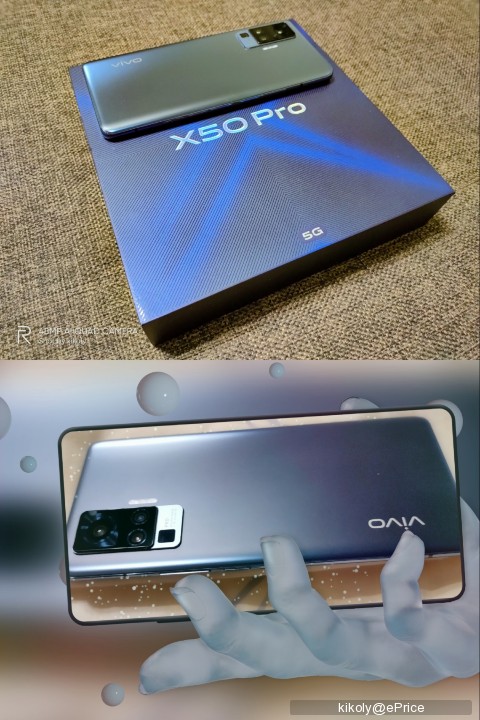
配件
雖然取消了3.5mm耳機孔,但仍有附3.5mm耳機,並附加Type-C轉3.5mm的轉接線,這點很不錯,耳機的音質也很好。
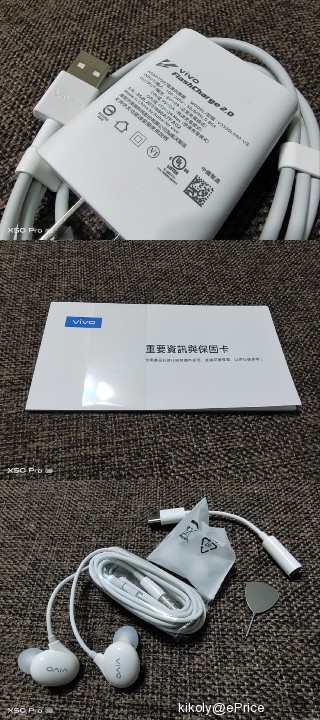
前後鏡頭與手機四邊照

螢幕-畫面拍攝於台中原住民傳統文化節

後置相機-畫面截取自官網,內建拼貼功能拼貼

上面就是這次試用的主角,每個鏡頭都有其優異之處
首先針對 5G 進行測試,下面是我做的一些測速。
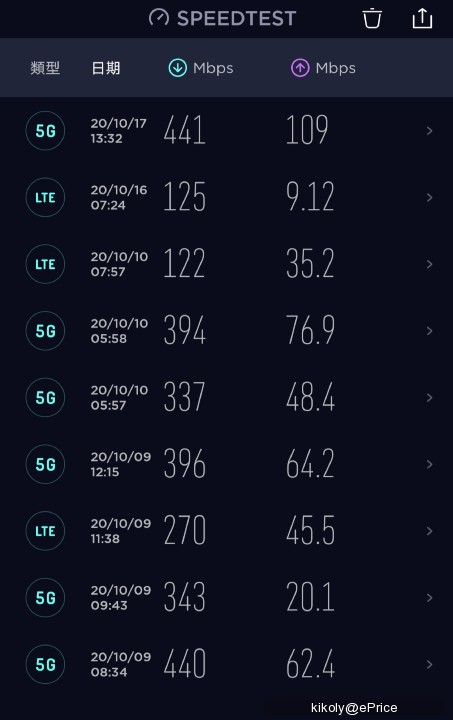
導航是我常用的功能之一
vivo X50 Pro 導航測試
每天晚上都會產生運動報告,記錄帶著手機走了幾步。
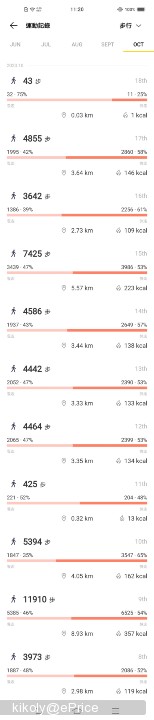
用原廠變壓器與傳輸線的充電測試

拍全景照片,我都使用 Bimostitch 和 Google Camera拍,vivo X50 Pro 也都可以安裝這兩套軟體。接著就來示範。
首先,先介紹 Bimostitch,先拍攝多個不同角度的照片,再套入合成。越多的照片,成像會越好,但費時也越久。
我把過程用拼貼的方式做成一張圖。
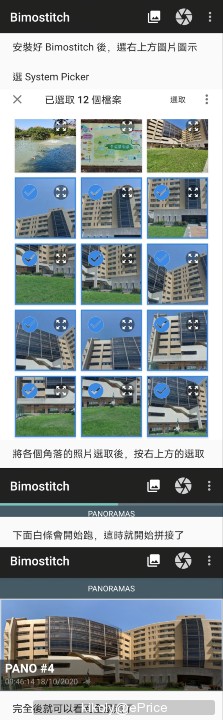
完成的全景照

另一套是 Google Camera,選"更多"後再選"全景照片",接這依照畫面顯示的白點拍就行了。
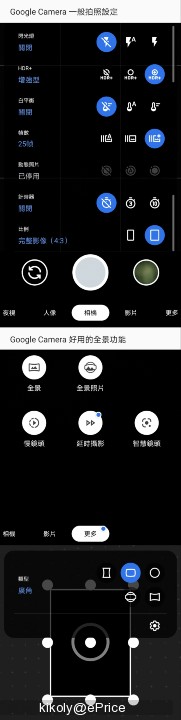
Google Camera 全景照

對照一下相同場景的 Bimostitch 所合成的

Photoshop Camera(PsC)經測試也可以在 vivo X50 Prp安裝。
使用方法可以參考 我的另一篇試用文
https://www.eprice.com.tw/mobile/talk/6113/5577058/1/
https://www.eprice.com.tw/mobile/talk/6113/5577058/1/
台中車站拍的照片加上PsC的效果
內建相機的拍照介面
點一下"鏡頭",可以拉出其他鏡頭設定
也看可以直接按下面的4個點
由左至右 0.6x/1x/2x/5x
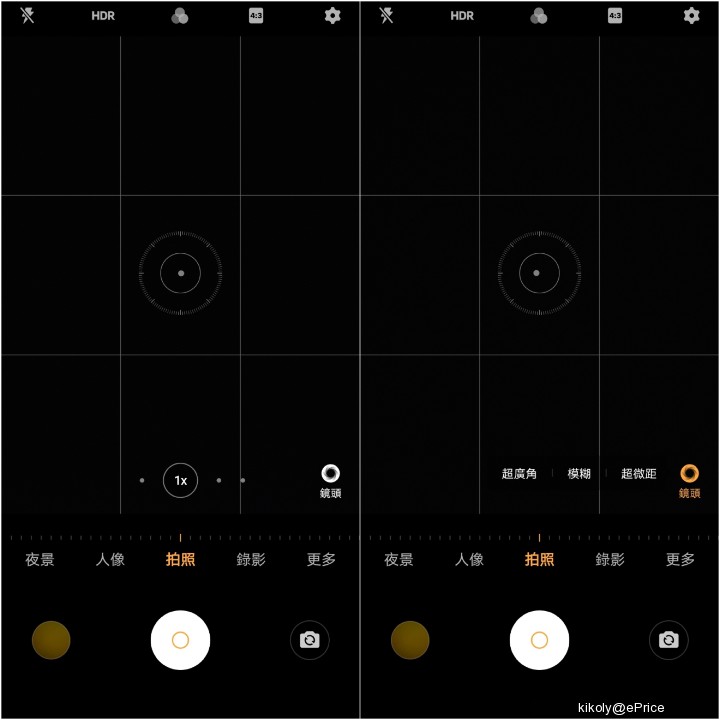
0.6x

1x
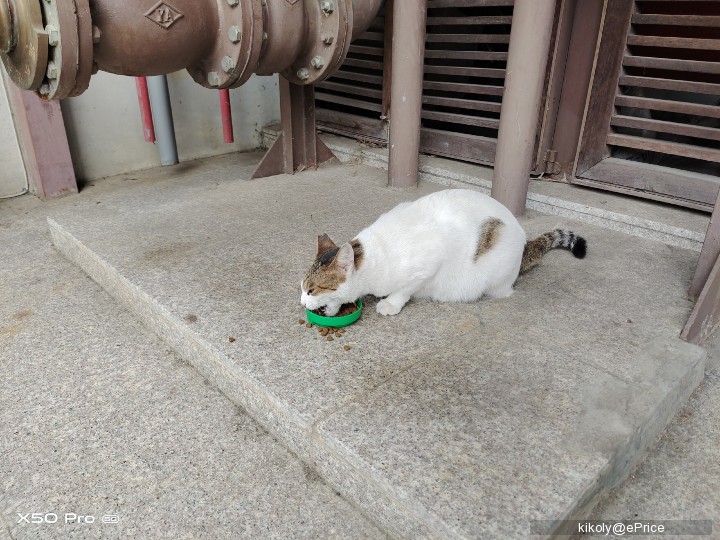
2x

5x

如果想拍攝微距畫面,切換到0.6x拍攝,微距廣角,一鏡包辦。
微距拍花

廣角拍景

相機的設定頁面
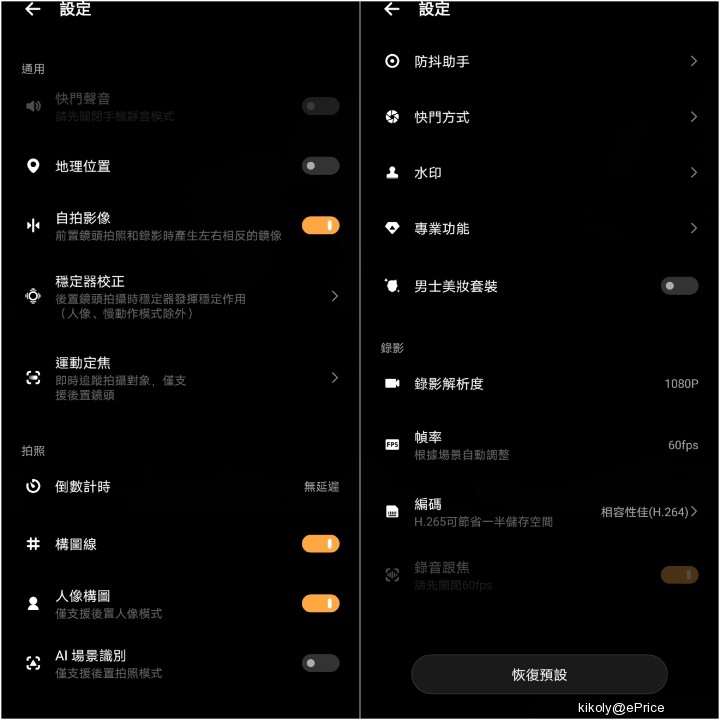

人像與其他拍照模式
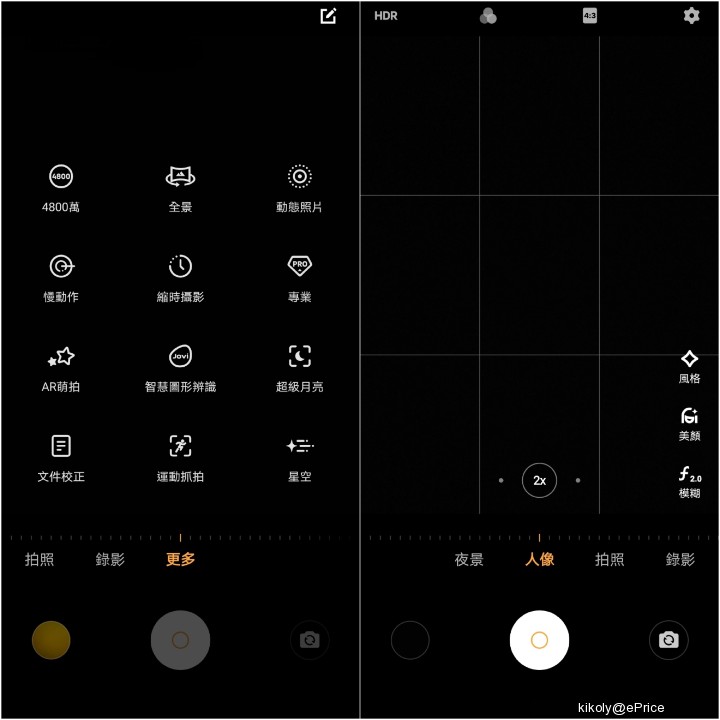
內建相機/星空
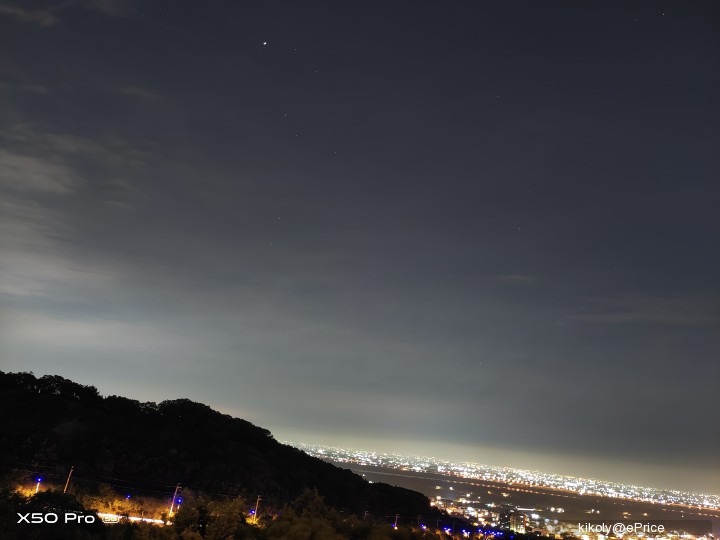
Google Camera/天文攝影
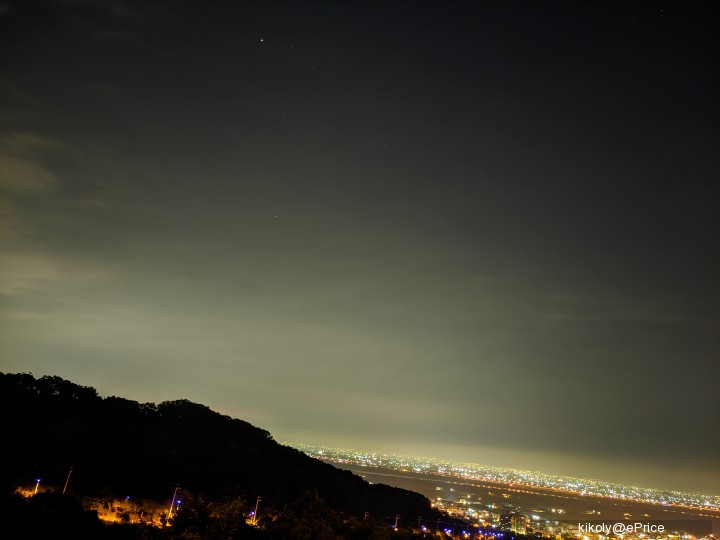
Google Camera 天文攝影的設定
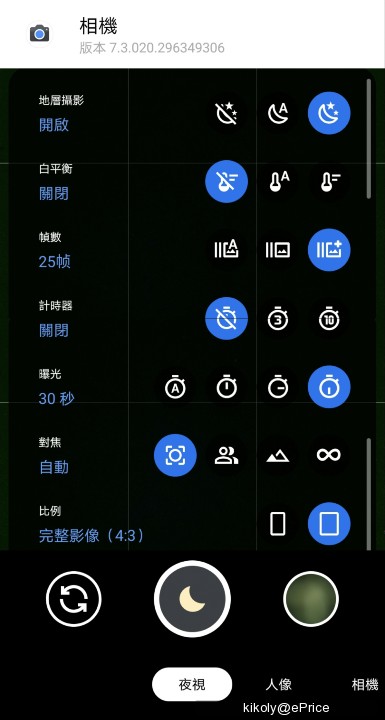
人像預設是2x拍攝,也可以自己改變焦倍率
用2x變焦拍人像可以得到不錯的效果,如果距離被攝者較遠,可以試試用5x拍人像
動漫博覽會人像 2x

動漫博覽會人像 5x

公仔人像也沒問題 1x

人像景深 2x

台中捷運工作人員 2x


套用 PsC 濾鏡可以得到不錯的效果,如果有安裝 PsC ,可以試試看。

原住民活動的人像2x


即使是背影也可以拍出人像景深 2x


彩虹眷村人像 2x

夜晚人像景深依舊好用

找不到麻豆的話,拍雕像也可以 2x

夜景與錄影
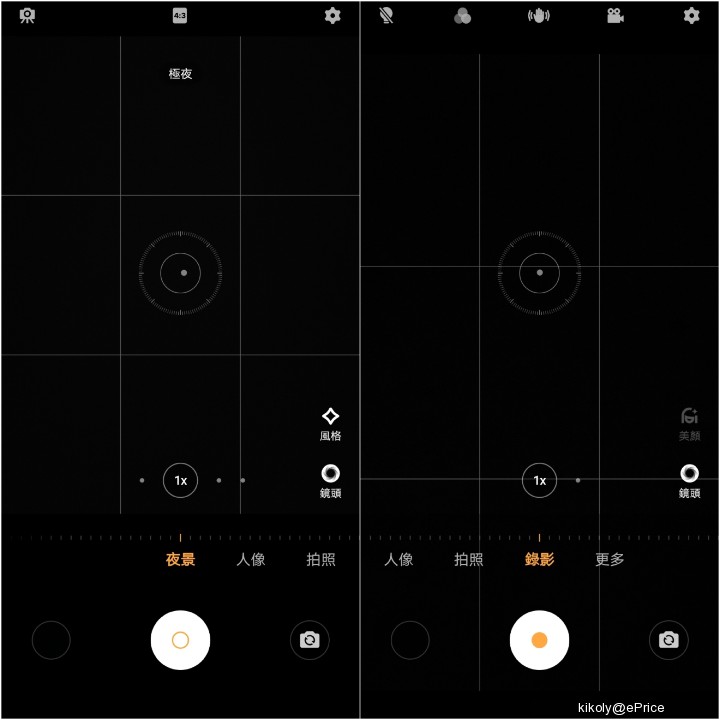
夜景會依偵測是否穩定而調整拍攝時間,若小白點晃動不大,會顯示腳架模式,增加取景時間讓照片更完美。也可以自行關閉左上角的腳架模式。
夜景


錄影可以選擇防手震或點電影運鏡,但這兩者都只支援到1080P,若不開啟這兩個項目,則可支援到4K錄影。
電影運鏡初體驗:台中國際動漫博覽會開場舞
台中市政府階梯前的舞蹈
原住民舞蹈
4K錄影測試
vivo X50 Pro 的錄影,可以在錄影中進行快速切換(點選0.6/1X/2X/5X)而不影響畫面流暢,這點很不錯。
台中歌劇院-光之曲幕
防手震錄影測試
小貓跟拍
兩倍望遠錄影,鴿子洗澡畫面是不是很可愛?
如果覺得兩倍還是看不清楚,就用五倍望遠來錄影吧!鴿子洗澡的動作更清楚了。
台中歌劇院隨手拍
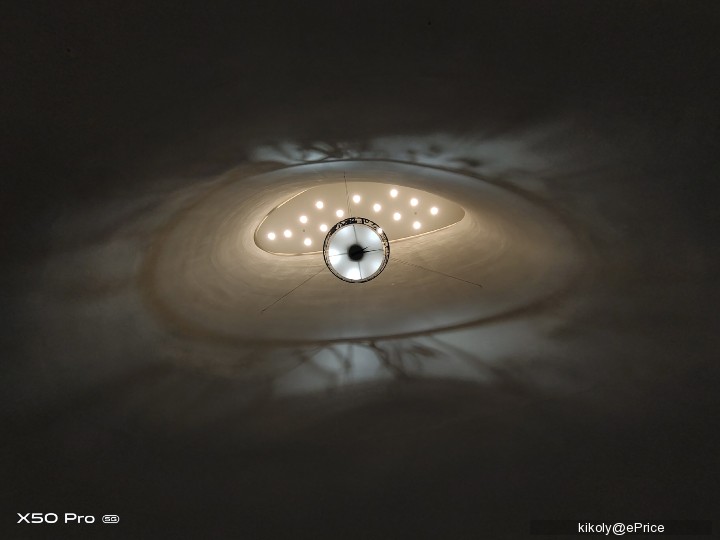



試試微雲台的防手震能力
手持自動模式/ISO 1136,曝光 1/30

手持專業模式/ISO 50,曝光 1/4

手持專業模式/ISO 50,曝光 0.8

手持專業模式/ISO 50,曝光 1.6

可以看到即使曝光時間設1.6秒,畫面只有輕微晃動,算是蠻不錯的。
在文化創意產業園區邂逅的貓




廣角鏡拍出的延伸感

五倍望遠拍水池中的荷花

中興大學內的裝置藝術

兩倍望遠拍鴨子

五倍望遠看的更清楚

台中市政府旁的燈泡人

台中捷運首度開放體驗

台中捷運車廂看出去的視野
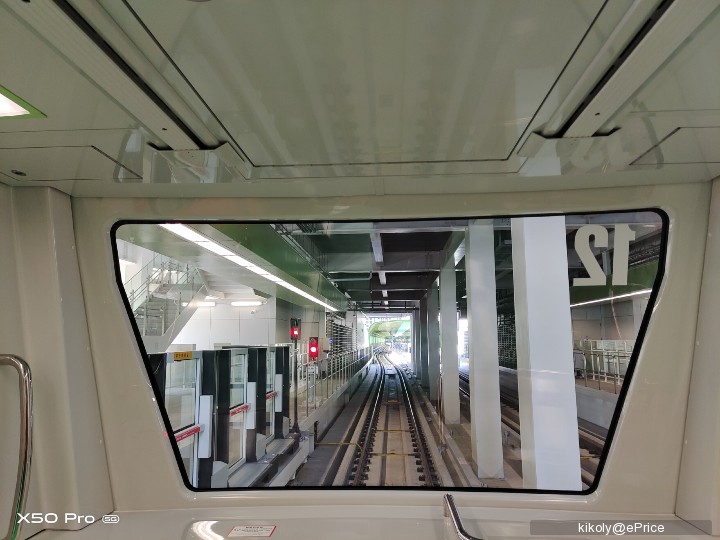

花朵隨手拍






蓮花 Google Camera



台中車站夜拍 1x

台中車站夜拍 0.6x

南寮夜景 Google Camera 天文模式
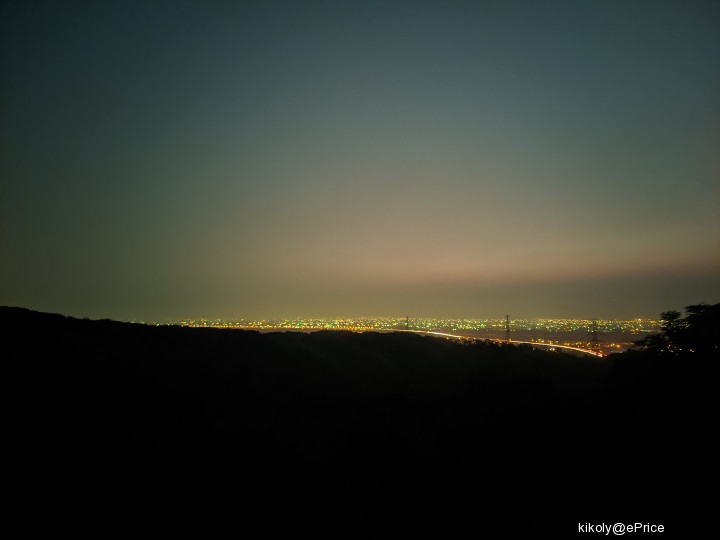
台中市府附近雕塑

豐樂雕塑公園

中興大學 人性之石

文化創意產業園區裡沉睡的犀牛

台中車站 1x

台中車站 0.6x

宮原眼科

宮原眼科

心得:
感謝比價王提供的試用機會,幾天的相處下,拍了超過兩千張的照片。相機在拍照與錄影的體驗都很不錯,在電影運鏡下,建議可以考慮增加雙指縮放,快速變焦/切換鏡頭 拉近主角。
在相機的專業模式中,建議可以將 auto 固定,不要跟著一起轉,這樣可以快速回復 auto 值。
人像模式真的不錯用,值得推薦。

「本文係參加 vivo X50 Pro 體驗活動心得分享」
廣告

網友評論 0 回覆本文